普天PTZ键盘使用说明
普天身份证读卡器软件说明
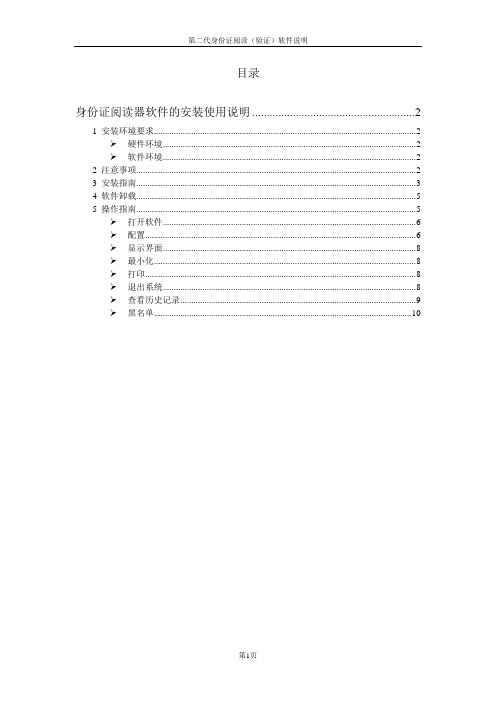
目录身份证阅读器软件的安装使用说明 (2)1 安装环境要求 (2)硬件环境 (2)软件环境 (2)2 注意事项 (2)3 安装指南 (3)4 软件卸载 (5)5 操作指南 (5)打开软件 (6)配置 (6)显示界面 (8)最小化 (8)打印 (8)退出系统 (8)查看历史记录 (9)黑名单 (10)身份证阅读器软件的安装使用说明1 安装环境要求本节叙述安装身份证阅读器软件(以下简称“软件”)所必须满足的安装条件。
硬件环境系统对硬件的需求应根据实际使用范围以及用户终端数而定。
一般情况下,硬件需求如下:计算机:PCC P U :PII 233MHZ以上内存:128M以上硬盘:10G以上软件环境操作系统:Microsoft Windows 2000/ XP/2003/Vista推荐显示模式:分辨率:1024*768颜色:16位真彩色,及以上2 注意事项1.Windows Vista用户请注意:由于公安部授权文件(license.dat)必须放在C盘根目录下,如果您使用的是Windows Vista系统,您需要手动将光盘上的“授权文件”目录中的license.dat 文件复制到C盘根目录中,并经过确认操作。
2.软件的默认安装路径是X:\Program Files\CardReader2,(X为当前运行的操作系统所在的盘符),如果您使用过旧版软件,请不要把安装路径改为CardReader,以防止与旧版软件发生冲突。
3.如果您需要手动修改配置文件CardII.ini,不要修改安装目录中的CarII.ini文件,请到以下路径查找该文件:1).Windows 2000/XP/2003:C:\Documents and Settings\(当前用户名)\Application Data\CardReader\CardII.ini2).Windows Vista:C:\Users\(当前用户名)\AppData\Roaming\CardReader\CardII.ini路径中的”Users”在简体中文版Vista的资源管理器中显示为“用户”。
电脑键盘的使用方法

电脑键盘的使用方法电脑键盘是我们日常工作和生活中不可或缺的一部分,正确的使用方法可以提高我们的工作效率和使用体验。
下面,我将介绍一些关于电脑键盘的使用方法,希望能对大家有所帮助。
首先,正确的手指位置是非常重要的。
在使用键盘时,我们应该保持手指放在键盘上方,并且保持手腕放松,不要过度用力。
这样可以减少手部疲劳,并且提高打字的速度和准确性。
其次,熟练掌握键盘的快捷键也是非常重要的。
大多数软件都有各种快捷键,通过使用快捷键可以大大提高我们的工作效率。
比如,在常见的办公软件中,Ctrl+C是复制,Ctrl+V是粘贴,Ctrl+Z 是撤销,Ctrl+S是保存,Ctrl+P是打印等等。
熟练掌握这些快捷键可以让我们的操作更加高效。
另外,保持键盘的清洁也是很重要的。
经常清理键盘上的灰尘和杂物,可以延长键盘的使用寿命,并且保持键盘的灵敏度。
可以使用吹风机或者键盘清洁剂来清理键盘,但一定要注意在清洁时断电,并且不要让水或清洁剂渗入键盘内部。
此外,对于一些特殊的键盘,比如游戏键盘或者机械键盘,我们需要了解其特殊的使用方法和注意事项。
比如,一些游戏键盘有自定义的按键设置功能,可以根据个人需求进行设置;而机械键盘需要定期清洁和保养,以保持其稳定的手感和使用寿命。
最后,正确的姿势也是使用键盘时需要注意的问题。
正确的坐姿和手部姿势可以减少颈椎和手部的疲劳,避免长时间使用键盘造成的身体不适。
所以,在使用键盘时,要保持良好的坐姿,不要驼背或者低头过度,手部也要放松,不要过度用力。
综上所述,正确的使用电脑键盘可以提高我们的工作效率和使用体验。
通过保持正确的手指位置,熟练掌握快捷键,保持键盘清洁,了解特殊键盘的使用方法和注意事项,以及保持正确的姿势,我们可以更好地利用电脑键盘,提高工作效率,保护身体健康。
希望以上内容能够对大家有所帮助,谢谢阅读!。
操作手册P
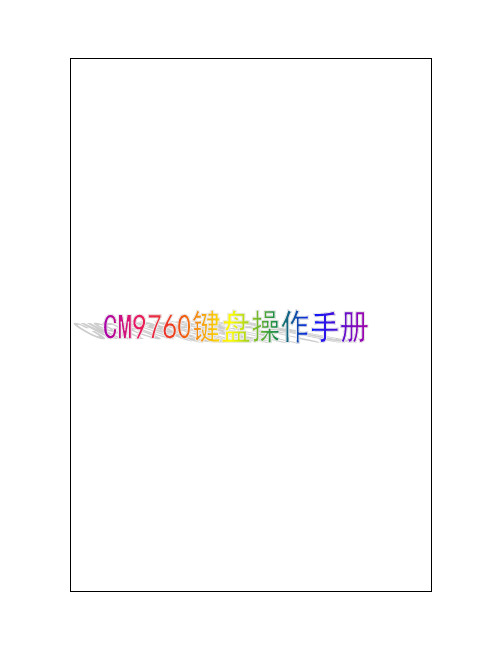
一、概述CM9760键盘在选择所需功能使用的图标上不同于传统的键盘。
图标指示有关多功能键要执行的确切功能,使操作简化附录A罗列菜单的层次二、登录(进入系统)要操作键盘,你必须键入4位引脚号(1111)键入一个有效的引脚号后键盘将要求你选择你想观视的监视器。
选择监视器:1.使用数字键盘,键入必需的监视器编号。
2.按三、退出按进入default菜单,选择LOG OFF 退出。
出现提示“Are you sure you want to log off?”,选择YES退出,或选择NO保持登录状态。
或者,不用退出提示而从任何一层菜单选择监视器0也可退出。
四、选择监视器1.用键盘,键入一个监视器编号,然后按,或者从default菜单选择2.用和循环选择有效的监视器如果一个用户自定义控制键已被定义为enter功能,选择监视器可按如下操作:1.按键2.键入一个监视器编码3.按这个用户自定义控制键五、选择摄像机1.如果需要的话,从defult菜单选择,进入camera 子菜单2.用和循环选择有效的摄像机或者,用键盘数字键,键入摄像机编号然后按键如果一个用户自定义控制键定义为enter功能,选择摄像机如下操作:1.按键键2.键入一个摄像机编码3.按这个用户自定义控制键和键也可用于循环选择摄像机六、锁定摄像机或输入设备要将一个摄像机锁定到一个监视器(或其他输出设备),选择合适的摄像机或输入设备,然后选择。
七、操作带云台(PTZ)摄像机PTZ摄像机的控制位于键盘右手侧面(见图1)。
如果选定的摄像机是PTZ类型,显示屏会提示操作人员。
操纵杆驱动的各种速率是按比例进行控制的操纵杆让操作人员可在最小速度到最大速度之间的任一速度全方位控制摄像机。
操纵杆从静止位置到运动均匀增加速度。
(图标)可立即使能高速操作。
在安装了固定速率云台的驱动器的地方,操纵杆只提供方向控制。
PTZ摄像机的各种功能可按下述操作来控制:1.用来放大和缩小2.用来调节聚焦近或远3.用来打开或关闭光圈4.越级控制摄像机4.1在屏幕上的camera子菜单,按下并保持 OVER RIDE 4.2移动操纵杆,或按下键盘上在摄像机控制部分的键5.越级锁定摄像机5.1在屏幕上的camera子菜单,按下并保持OVER RIDE5.2按下八、高级操作8.1摄像机位置预置摄像机位置预置是指设置定义翻转、倾斜、放大及聚焦调节的参数。
电脑键盘使用说明

电脑键盘使用说明电脑键盘是计算机的输入设备之一,是我们与电脑进行交互的重要工具。
无论是上网冲浪、办公工作还是打字输入,使用键盘都是必不可少的。
下面将为大家详细介绍电脑键盘的使用说明。
一、基本结构1.字母键区:包含26个字母及相应的符号键。
2.数字键区:由数字键0-9和各种算术运算符组成。
3.功能键区:包含F1-F12这12个键,用于特定功能的操作。
4. 控制键区:包含ESC键、Tab键、Shift键、Ctrl键等,用于控制光标和选择文本。
5.光标键区:包含方向键,用于调整光标位置和选择文本。
二、基本操作1.打字输入:在键盘上找到相应的字母、数字或符号键,并按下相应的键,即可输入字符。
2. 光标操作:使用方向键调整光标位置,Insert键切换光标模式(光标覆盖或插入模式)。
3. 选择文本:使用Shift键加上方向键或点击鼠标进行文本选择。
5. 快捷键:通过组合按键来实现特定的功能,如Ctrl+C复制,Ctrl+V粘贴等。
三、常见快捷键1. Ctrl+C 复制选中文本2. Ctrl+V 粘贴复制的文本3. Ctrl+X 剪切选中文本4. Ctrl+A 全选文本5. Ctrl+Z 撤销上一步操作6. Ctrl+S 保存当前文件7. Ctrl+P 打印当前文件8. Ctrl+F 查找文本10. Alt+Tab 切换程序11.F5刷新页面12.F11全屏模式13. Win+D 显示桌面14. Win+L 锁定屏幕四、注意事项1. 保持手部姿势正确:手指自然放在键盘上,双手应该放在键盘上的Home键位置,避免长时间使用带来的不适。
2.规范打字姿势:用正确的手指按下相应的键,以提高打字速度和准确性。
3.防止误触:避免同时按下多个键,以免误触快捷键造成不必要的操作。
4.定期清理键盘:用清洁剂或专用的清洁布清洁键盘,以保持键盘的干净卫生。
5.注意键盘布线:将键盘的线缆固定在桌面上,避免因为线缆移动或拉扯而影响使用。
电子围栏键盘简易说明书

电子围栏键盘简易说明书第一章产品介绍电子围栏键盘功能简介:电子围栏键盘是电子围栏系统的控制设备,可以对系统进行设置、布撤防、查询等操作,是操作电子围栏系统的方式之一,其主要功能如下:1、键盘可以同时和电脑软件共同使用,来控制电子围栏系统,整个系统里可以接多个键盘;2、键盘有一个联动485接口,可以连接联动模块,能够把前端的个电子围栏主机一一对应的和一个联动输出口对应起来。
3、键盘具有报警联动输出口,可以接警号或其它联动设备;4、键盘有6个LED指示灯:分别为电源指示灯、布防指示灯、撤防指示灯、准备指示灯、通讯指示灯、报警指示灯;5、键盘上的四个大按键的功能为:左右两个为高压组输出、低压组输出,上下两个白天模式、夜晚模式(在查询时为上翻、下翻键);6、键盘具有搜索设备、更改设备ID的功能;7、键盘具有按组布防、全部布防、撤防、查询等功能,可以查看每一台设备的输出高压、布撤防状态、电池状态、防拆状态等系统状态情况;8、系统设备出现异常或报警时,能显示异常设备的ID号、异常情况,报警时能显示报警类型(比如短路、断线、对地、防拆报警等);9、键盘具有设置分键盘的功能,只能单独控制某一组别的功能(比如第二个键盘只能控制第三组别的设备,其它组别设备,该键盘无权操作);第二章键盘的日常操作与参数设置键盘的使用当键盘按正确接法(458信号线接入A1、B1)接入电子围栏系统时,会显示“设备列表为空”,所以首先要在键盘上先搜索系统的设备,有设备后,才能进行布防、撤防、设置等操作,键盘默认为主机盘、默认管理第1组设备(搜索到的设备默认为第1组设备);1、搜索设备:在撤防状态下,按*键,按下翻键选择“请输入工程密码”界面,输入工程密码(默认工程密码999999)按“#”键确认,按下翻键选择“电子围栏管理”项,按“#”键确认,按下翻键选择“设备管理”项,按“#”键确认,选择“搜索新设备”项,按“#”键确认,就可以搜索到系统里所接的设备了,按返回键退出设置菜单;2、系统布防:按“在家按键”或“外出按键”后输入用户密码(默认用户密码111111),按“#”键确认,会对系统进行按组布防或全部布防。
爱普生打印机全系列面板按键功能设置
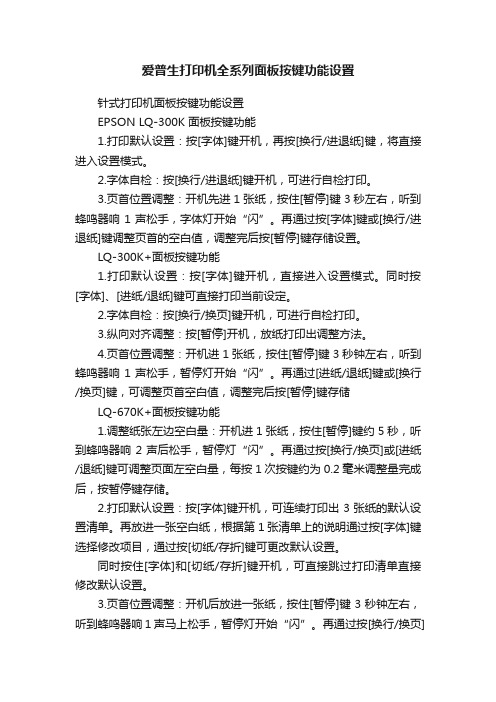
爱普生打印机全系列面板按键功能设置针式打印机面板按键功能设置EPSON LQ-300K 面板按键功能1.打印默认设置:按[字体]键开机,再按[换行/进退纸]键,将直接进入设置模式。
2.字体自检:按[换行/进退纸]键开机,可进行自检打印。
3.页首位置调整:开机先进1张纸,按住[暂停]键3秒左右,听到蜂鸣器响1声松手,字体灯开始“闪”。
再通过按[字体]键或[换行/进退纸]键调整页首的空白值,调整完后按[暂停]键存储设置。
LQ-300K+面板按键功能1.打印默认设置:按[字体]键开机,直接进入设置模式。
同时按[字体]、[进纸/退纸]键可直接打印当前设定。
2.字体自检:按[换行/换页]键开机,可进行自检打印。
3.纵向对齐调整:按[暂停]开机,放纸打印出调整方法。
4.页首位置调整:开机进1张纸,按住[暂停]键3秒钟左右,听到蜂鸣器响1声松手,暂停灯开始“闪”。
再通过[进纸/退纸]键或[换行/换页]键,可调整页首空白值,调整完后按[暂停]键存储LQ-670K+面板按键功能1.调整纸张左边空白量:开机进1张纸,按住[暂停]键约5秒,听到蜂鸣器响2声后松手,暂停灯“闪”。
再通过按[换行/换页]或[进纸/退纸]键可调整页面左空白量,每按 1 次按键约为0.2毫米调整量完成后,按暂停键存储。
2.打印默认设置:按[字体]键开机,可连续打印出3张纸的默认设置清单。
再放进一张空白纸,根据第1张清单上的说明通过按[字体]键选择修改项目,通过按[切纸/存折]键可更改默认设置。
同时按住[字体]和[切纸/存折]键开机,可直接跳过打印清单直接修改默认设置。
3.页首位置调整:开机后放进一张纸,按住[暂停]键3秒钟左右,听到蜂鸣器响1声马上松手,暂停灯开始“闪”。
再通过按[换行/换页]键或[进纸/退纸]键可连续调整页首值,调整完后按暂停键存储。
4.切纸位置调整:在连续纸状态下装上连续纸,按一下[切纸/存折]键使[切纸/存折]灯“闪”亮。
潘森 PTZ 摄像头产品说明书
AW-SF100 AW-SF200
AV-HLC100
LIVECTRL App AW-HEA10 AW-RM50 AW-RP50 AW-RP120 AK-HRP200 AW-HS50N
Optical Up to 100 – – – – – – –
AG-UMR20 FEC-40WMK FEC-40WMW
Tripod, Wall, Ceiling Invertible 1 Year
1/2.86" 3MOS 20x – 10x
60.2° (W) - 3.3° (T) 36.2° (W) - 1.9° (T) 67.4° (W) - 3.8° (T)
Auto / Manual 1000 Lines 2 lx 0 dB - 42 dB Serial / IP PoE++ or AC 19.8 lbs Wall, Ceiling Invertible 1 Year
1/2.86" 3MOS 20x – 10x
60.2° (W) - 3.3° (T) 36.2° (W) - 1.9° (T) 67.4° (W) - 3.8° (T)
Auto / Manual 1000 Lines 2 lx 0 dB - 36 dB
Serial / IP / IR PoE+ or AC 6.83 lbs
Digital Noise Reduction (DNR)
High-Wind Resistance
Lens Wiper
Built-In Heater / Defroster
Haze Reduction
Water & Dust Proof
OPTIONS & ACCESSORIES
键盘使用说明书完整版
一、键盘简介键盘是计算机使用者向计算机输入数据或命令的最基本的设备。
常用的键盘上有 101 个键或 103 个键,分别排列在四个主要部分:打字键区、功能键区、编辑键区、小键盘区。
现将键盘的分区以及一些常用键的操作说明如下:( 一) 打字键区它是键盘的主要组成部分,它的键位排列与标准英文打字机的键位排列一样。
该键区包括了数字键、字母键、常用运算符以及标点符号键,除此之外还有几个必要的控制键。
下面对几个特殊的键及用法作简单介绍。
键的名称主要功能说明空格键键盘上最长的条形键。
每按一次该键,将在当前光标的位置上空出一个字符的位置。
[Enter ↙]回车键(1)每按一次该键,将换到下一行的行首输入。
就是说,按下该键后,表示输入的当前行结束,以后的输入将另起一行。
(2)或在输入完命令后,按下该键,则表示确认命令并执行。
[CapsLock] 大写字母锁定键在打字键区右边。
该键是一个开关键,用来转换字母大小写状态。
每按一次该键,键盘右上角标有CapsLock 的指示灯会由不亮变成发亮,或由发亮变成不亮。
这时:(1) 如果 CapsLock 指示灯发亮,则键盘处于大写字母锁定状态: 1) 这时直接按下字母键,则输入为大写字母;2) 如果按住 [Shif] 键的同时,再按字母键,输入的反而是小写字母。
(2) 如果这时CapsLock 指示灯不亮,则大写字母锁定状态被取消。
[Shift]换档键换档键在打字键区共有两个,它们分别在主键盘区(从上往下数,下同)第四排左右两边对称的位置上。
(1)对于符号键(键面上标有两个符号的键,例如:等,这些键也称为上下档键或双字符键)来说,直接按下这些键时,所输入的是该键键面下半部所标的那个符号(称为下档键);如果按住 [Shift] 键同时再按下双字符键,则输入为键面上半部所标的那个符号(称为上档键)。
如: [Shift]+=%(2)对于字母键而言:当键盘右上角标有 CapsLock 的指示灯不亮时,按住 [Shift] 键的同时再按字母键,输入的是大写字母。
IPS S300 S500 应用说明
S300、S500 软件操作说明一. 请自备一根USB 转232 的数据线,将该线的驱动装在笔记本上,然后与效果器随机附送的连线连接在一起,一边连接设备,一边连接电脑。
二.打开电脑的设备管理器,点击端口,将USB 端口设在COM1~ COM6 之间。
三.打开S300、S500 控制软件,点击AEC-PC 的文件,软件联机后,设备的屏幕上会显示PC 字样。
四.操作1. 打开软件界面后,点击“控制”按钮,选择“音量面板”,可以设置音量限制和自动键盘锁。
开启,指设备面板的按键已锁定,按键不能使用。
自动键盘锁初始密码为1111. 2. 点击“控制”按钮,选择“系统面板”,模式选择的初始密码为123456。
用户模式不能保存数据,管理员模式才能保存数据。
3. 调节好参数后可以保存在设备上,也可以保存在电脑上。
五. 功能介绍1、Mic(话筒)(1) Mic Feedback(话筒反馈抑制,有四种模式可选)Mode: OFF、1、2、3(2) Mic Filter (话筒高通)HPF FREQ: 0~303 Hz(3) <MIC>/PASS :(15 Band EQ) PEQ/LSEQ/HSEQ:19.7Hz-20.6KHz (话筒均衡)Gain: -24db~+12db Q: 0.4~128/0.4~2.0/0.4~2.0(4) MIC AT:0.5~90ms (启动时间)RT: ×(2/4/6/8/12/16/24/32) (释放时间)LU: -34~0dB (启动电平)Ratio: 1.0~100 (压缩比例)注:PEQ:参量滤波器; Q 值:0.4~128LSEQ:Low Shelving 滤波器; Q 值:0.4~2.0HSEQ:High Shelving 滤波器; Q 值:0.4~2.02、Echo(回声)(1) Echo EFF(回声效果混音器)Level:±(相位)0~100 (回声效果音量)Direct Level:±(相位)0~100 (回声直达声音量)(2) Echo Pre_Delay:0~250ms (回声预延时)HPF: 0~+1000Hz (回声高通)LPF: 5.99KHz~20.6KHz (回声低通)(3) Echo Delay: 0~500ms (回声延时时间)Repeat: 0~90% (重复比率)(4) Echo Delay R: -50%~+50% (回声右声道延时)Pre_Delay R: 0~50% (回声右声道预延时)(5) Echo/PASS: (3 Band EQ) PEQ/LSEQ/HSEQ:19.7Hz~20.6KHz (回声均衡)Gain: -24db~+12db Q: 0.4~128/0.4~2.0/0.4~2.0 注:HPF:高通滤波器;LPF:低通滤波器;高通滤波器决定信号的频率下限,而低通滤波器决定信号频率的上限;3、Reverb(混响)(1) Reverb(混响效果混音器)Level:±(相位)0~100 (混响效果音量)Direct Level:±(相位)0~100 (混响直达声音量)(2) Reverb Time:0~5000ms (混响时间)Pre_Delay:0~200ms (混响预延时)(3) Reverb HPF:0~1000Hz (混响高通)LPF:5.99KHz~20.6KHz (混响低通)4、Music(音乐)(1) Music To Main Ch (至主声道的音乐高通)HPF: 0~303Hz/ (12dB/24dB)(2) Music/PASS: (7 Band EQ) PEQ/LSEQ/HSEQ:19.7Hz~20.6KHz (音乐均衡)Gain: -24db~+12db Q: 0.4~128/0.4~2.0/0.4~2.05、Recall(调用)(1) Recall Mode: 1~16 (调用模式)6、Mian(主声道)(1) Work Mode Select (主声道模式选择)Manual(手动): Sing/Disco(歌唱/热舞)/ Auto(自动):------(2) Main(主声道混音器)MU:±(相位)0~200(音乐音量)MI:±(相位)0~200 (话筒音量)Echo:±(相位)0~200(回声效果音量)Rev:±(相位)0~200(混响效果音量)(3) Main/PASS: (5 Band EQ) PEQ/LSEQ/HSEQ:19.7Hz~20.6KHz (主声道均衡)Gain: -24db~+12db Q: 0.4~128/0.4~2.0/0.4~2.0(4) Main AT: 0.5~90ms (启动时间)RT: ×(2/4/6/8/12/16/24/32) (释放时间)LU: -20~14dB (启动电平)Ratio: 1.0~100 (压缩比例)(5) Main Delay L: 0~50.0ms (左声道延时时间)Delay R: 0~50.0ms (右声道延时时间)(7) Main Mute L:Yes/No (左声道静音)Mute R:Yes/No (右声道静音)7、Sub(超低音)(1) Work Mode Select (超低模式选择)Manual(手动):Sing/Disco(歌唱/热舞)/ Auto(自动):------(2) SUB Mixer (超低音混音器)Music: ±(相位)0~400 (音乐音量)MIC:±(相位)0~400 (话筒音量)(3) SUB HPF:Bessel 24dB/Butter 24dB/Link-R 24dB/User 12dB/User 24dB(超低音高通滤波器)FREQ: 0~303Hz Q: 0.4~1.5 (只有HPF 选择User 时才可调节)(4) SUB LPF:Bessel 24dB/Butter 24dB/Link-R 24dB/User 12dB/User 24dB(超低音低通滤波器)FREQ: 0~303Hz Q: 0.4~1.5 (只有LPF 选择User 时才可调节)(5) <SUB>/PASS: (3 Band EQ) PEQ/LSEQ/HSEQ:19.7Hz~20.6KHz (超低音均衡)Gain: -24db~+12db Q: 0.4~128/0.4~2.0/0.4~2.0(6) SUB AT:0.5~90ms (启动时间)RT: ×(2/4/6/8/12/16/24/32) (释放时间)LU: -20~14dB (启动电平)Ratio: 1.0~100 (压缩比例)(7) SUB Delay:0~50.0ms (超低音延时)Mute:Yes/No (超低音静音)8、S·C (后置·中置)(1) Work Mode Select (中置工作模式选择)Manual(手动):Sing/Disco(歌唱/热舞)/ Auto(自动):------(2) CEN(中置混音器)MU:±(相位)0~200(音乐音量)MI:±(相位)0~200 (话筒音量)Echo:±(相位)0~200 (回声效果音量)Rev:±(相位)0~200 (混响效果音量)(3) CEN Filter (中置高通滤波器)HPF: 0~303Hz/(12dB/24dB)(4) <CEN>/PASS: (3 Band EQ) PEQ/LSEQ/HSEQ:19.7Hz~20.6KHz (中置均衡)Gain: -24db~+12db Q: 0.4~128/0.4~2.0/0.4~2.0(5) CEN(中置压限)AT:0.5~90ms (启动时间)RT: ×(2/4/6/8/12/16/24/32) (释放时间)LU: -20~14dB (启动电平)Ratio: 1.0~100(压缩比例)(6) CEN(中置延时静音)Delay:0~50.0ms (中置输出延时)Mute:Yes/No (静音)(7) SUR(后置混音器)MU:±(相位)0~200(音乐音量)MI:±(相位)0~200 (话筒音量)Echo:±(相位)0~200 (回声效果音量)Rev:±(相位)0~200 (混响效果音量)(8) SUR Filter (后置高通)HPF FREQ: 0~303Hz(9) SUR/PASS: (3 Band EQ) PEQ/LSEQ/HSEQ:19.7Hz~20.6KHz(后置均衡)Gain: -24db~+12db Q: 0.4~128/0.4~2.0/0.4~2.0(10) SUR(后置压限)AT:0.5~90ms (启动时间)RT: ×(2/4/6/8/12/16/24/32) (释放时间)LU: -20~14dB (启动电平)Ratio: 1.0~100(压缩比例)(11) SUR(后置延时)Delay L: 0~50.0ms (后置左声道延时时间)Delay R: 0~50.0ms (后置右声道延时时间)(12) SUR(后置静音)Mute L:Yes/No (后置左声道静音)Mute R:Yes/No (后置右声道静音)备注:8、(7)~(12)为X5 特有的功能,X3 没有这些功能。
云台控制键盘说明书
云台控制键盘说明书一、键盘示意图:图一(正面)图二(侧面)二、按键说明:三、简单操作说明:把DVR云台控制键盘接通电源及相关设备连接好后,如下图:图三确认连接无误后请安如下步骤进行相关参数设置:1、长按键盘上的“设置”键5-6秒,输入密码(出厂密码8888)确定后,同过遥控杆上、下操作选择相关设置模式,包括PTZ SETUP、DVR SETUP、SYSTEM SETUP;通过“确认”键进入下级设置菜单。
Ⅰ、PTZ SETUP:在“ADDRESS”菜单中输入任意三位以内数字,确认后进入下级菜单“PROTOCOL”,通过遥控杆左右选择与云台设备对应的协议,确定后进入下级菜单“BAUD RATE”选择相应的波特率确认后按“退出”键返回第一级菜单。
Ⅱ、DVR SETUP:进入DVR SETUP菜单后,在“BAUD RATE”选项中选择与被控制DVR设备相对应的波特率(“串口设置”菜单内),确认后按“退出”键返回第一级菜单。
Ⅲ、SYSTEM SETUP:进入SYSTEM SETUP菜单后,可进行SET PASSWORD(密码设置)、LOAD DEFAULT(恢复默认值)、SOUND SET(按键声音开/关)操作。
2、设置好相关参数后按键盘上的“设备号”键,输入需要控制的设备号(此设备号须与DVR“串口设置”中的设备号相同),确认后即可进行键盘云台控制或键盘DVR控制,通过长按键盘上的“F3/云台”键约2-3秒进行两种控制模式之间的切换。
3、在键盘DVR控制模式下,可进行操作的按键有:录像、播放、多画面、静音、单帧/暂停、停止、云台/按键切换、设备号切换、数字键(0-9)、确认、清除、菜单/取消、上、下、左(快退)、右(快进)。
4、在键盘云台控制模式下(屏幕右上角有“∧”这个符号),可进行操作的按键有:云台/按键切换、设备号切换、数字键(0-9)、确认、清除、焦距+、焦距-、变倍+、变倍-、光圈+、光圈-、通道号(选择已接入并设置好的通道进行云台控制操作)、上、下、左、右、左旋(变倍减小)、右旋(变倍增加)。
- 1、下载文档前请自行甄别文档内容的完整性,平台不提供额外的编辑、内容补充、找答案等附加服务。
- 2、"仅部分预览"的文档,不可在线预览部分如存在完整性等问题,可反馈申请退款(可完整预览的文档不适用该条件!)。
- 3、如文档侵犯您的权益,请联系客服反馈,我们会尽快为您处理(人工客服工作时间:9:00-18:30)。
1.后面板
A.电源输入端:由此端连接外部稳压电源输入DC9V直流电压。
B.RS485输出端:连接硬盘录像机、变速智能球机、解码器等终端接收器配套的产品。
注:RS485输出接线说明
2.前面板
控制键盘正面板上有变速控制摇杆,摇杆控制云台上、下、
左、右作变速运动,如选用三维摇杆时,旋转摇杆可作变焦控制。按键和LCD显示屏。显示屏用于显示系统状态及操作信息,如下图:
1.后面板……………………………………………………………2
2.前面板……………………………………………………………3
3.面板按键使用说明………………………………………………4
4.操作方法使用说明………………………………………………5
五、键盘接线盒………………………………………………………9
一、安装使用注意事项
数字化智能键盘说明书
使
用
手
册
在使用键盘之前,敬请您仔细阅读本使用手册
一、安装使用注意事项………………………………………………1
二、概述………………………………………………………………1
三、技术参数…………………………………………………………2
四、面板介绍…………………………………………………………2
输入44,按编程(PGM)键,选择Pelco-D协议。
输入55,按编程(PGM)键,选择PTS协议(BO1兼容)。
输入50,按编程(PGM)键,选择Pelco-P协议。
4、云台手动操作:
方法一,摇杆向上下左右拨动,实现云台上下左右方向转动,摇杆回到居中则停止扫描。
方法二,按上档(PAN)键,灯亮,然后按数字键2、6、4、8为上、下、左、右扫描,松开则停止扫描。
键三秒钟以上,该点预置点即被清除。
预置点巡航:数字键输入83,按预置(PRESET)键,预置点自动巡航。
D、连接高速智能球的操作方法(以本公司产品为例):
1、地址号设置、波特率设置、协议设置、云台手动扫描控制、镜头控制操作同连接解码器的相应操作方法相同。预置点设置与调用,同中速智能球的相应操作方法相同。其中用摇杆控制云台扫描时摇杆的倾斜角度大,移动的速度也快。
2、进入摄像机调节高速球主菜单:
按数字键“95”后再按调用(CALL)键。
五、接线盒(结构一用)
★B/R或G/R:接RS-485+(A)
★B/L或B/K:接RS-485-(B)
注:键盘显示屏覆膜只做防护用,使用前可撕去。
5、云台自动扫描控制:
按退出(ESC)键,云台开始自动扫描,稍许幌动摇杆或按编辑(EDIT)键停止扫描。
6、镜头控制:
分别按CLOSE、OPEN、NEAR、FAR、TELE、WIDE键,实现镜头光圈关闭、打开;聚焦调近、调远;镜头近摄、远摄;当摇杆为三维矢量摇杆时,手柄的顺逆时针旋转用于控制摄像机的远摄/近摄。
2、进入手动录像设置:
在模式(TAB)键和菜单(MENU)键灯亮状态按录像(REC)键,进入手动录像设置,退出按退出(ESC)键。
3、进入手动录像回放设置:
在模式(TAB)键和菜单(MENU)键灯亮状态按回放(PLAY)键,进入手动录像回放设置,退出按退出(ESC)键。
4、进入预置位功能设置:
在模式(TAB)键灯亮状态按菜单(MENU)键灯亮,进入硬盘录像机菜单设置,用摇杆选择“解码器”,按确认(ENTER)键确认进入解码器预置位设置,取消该项设置用摇杆选择“取消”后按确认(ENTER)键确认,退出菜单按菜单(MENU)键。
5、切换画面:
在预览界面下,按数字键切换到对应摄像机画面。
6、进入云台手动操作:
在模式(TAB)键灯亮状态按上档(PAN)键灯亮,摇杆向上下
左右拨动摇杆或摇杆回到居中则停止转动。
7、镜头功能操作:
在模式(TAB)键和上档(PAN)键灯亮状态分别按CLOSE、OPEN、NEAR、FAR、TELE、WIDE键,实现镜头光圈关闭、打开;聚焦调近、调远;镜头远摄、近摄;当摇杆为三维矢量摇杆时,手柄的顺逆旋转用于控制摄像机的近摄TELE /远摄WIDE。
B、连接解码器操作方法:
模式(TAB)键灯熄灭状态
1、地址号设置:
根据解码器所设置的地址位按相应数字键,再按CAM键确认,地址范围0~255。
2、波特率设置:
根据解码器所需波特率的按相应前二位数字键(如2400按24;4800按4 8;9600按9 6),再按编程(PGM)键确认。
3、协议设置:协议按下列方法设定
员不得拆装本机,也不可以拧松螺丝或打开
机盖,内部没有适合用户的使用部件。
二、概述
数字化智能控制键盘是数字化硬盘录像机、高速球及解码器等终端接收器配套产品。控制键盘与接收器之间采用EIA/RS-485通讯接口,控制键盘与硬盘录像机通讯连接后,实现对应硬盘录像机的功能控制,最多可以同时控制16台硬盘录像机。在不加总线驱动的情况下,一台键盘最多可控制256台球机和解码器,键盘与接收器的最大通讯距离达1.2KM。利用控制键盘可方便对硬盘录像机、变速智能球机进行控制和设置,控制键盘还可以直接控制终端解码器,实现对云台、镜头、灯光、雨刮等前端设备的控制。
在安装使用本产品之前,应注意以下几项:
1、在安装操作设备之前,请仔细阅读所有的安全操作手册。
2、请勿将产品置于有水或潮湿的地方。
3、请勿滥用本机,在超额定电压时,请勿启动本机。
4、请勿使用强力清洁剂清洁本机,当灰尘较厚时,用中性清洁
剂轻轻擦拭,并只限于外部清洁。
警告:为保证系统操作人员的安全,无关人
3.面板按键使用说明
注:终端设备指变速智能中速球、变速智能高速球、解码器
、矩阵等。
4.操作方法说明
A、连接硬盘录像机时操作方法[模式(TAB)键灯点亮状态]
1、硬盘录像机设备号设置:
在模式(TAB)键灯熄灭状态按清除(CLEAR)键,根据硬盘录像机所显示设备号按相应数字键,再按(MON)键确认后按模式(TAB)键,进入硬盘录像机工作模式。
7、辅助功能:
分别按AUX1、AUX2键,分别为辅助1开、辅助2开,再按
一次为关。
C、连接中速智能球的操作方法(以本公司产品为例):
1、地址号设置、波特率设置、协议设置、云台手动扫描控制、镜头控制操作同连接解码器操作相同。其中用摇杆控制云台扫描时摇杆的倾斜角度大,移动的速度也快。
2、预置点设置与调用:
10、启用录像机密码设置:
在模式(TAB)键灯亮状态按菜单(MENU)键灯亮,用摇杆选择“本地显示”,按确认(ENTER)键确认后选择“启用密码设置”后按确认(ENTER)键选择,摇杆操作至“确定”,设置密码,修改密码在“用户管理”,退出菜单按退出(ESC)键。
11、关闭录像机电源:
在模式(TAB)键灯亮状态按设备关(POWER)键,再按确认(ENTER)键确认即可,取消关闭则在按菜单(MENU)键灯亮后用摇杆选择“取消”后按确认(ENTER)键确认。特别提示:连接硬盘录像机时要进入录像设置、回放设置和设置用户密码后的云台手动操作必须按菜单(MENU)键灯亮才能进行操作。
三、技术参数
1、硬盘录像机、变速智能球机、解码器等终端器与键盘的通
讯方式:点对多点半双工通讯。
2、接口标准:RS-485
3、对球机及解码器的信号速率:1200bps、2400bps、
4800bps、9600bps可选
4、通讯距离:1.2KM
5、电源:D数量:最多256台
8、进入图像隐藏设置:
在模式(TAB)键灯亮状态按菜单(MENU)键,用摇杆选择“图像”,按确认(ENTER)键确认,当选择到隐藏区后按编辑(EDIT)"键(区域变红色)即可,取域(黄色)消隐藏区域按修正(AP)键,退出按退出(ESC)键。
9、矩阵切换:
在模式(TAB)键灯亮状态按退出(ESC)键后再按预置(PRESET)键,再选择对应监视器的输出的数字键,然后选择你摄像机的通道的数字键。
预置点设置:
用云台手动操作方法将镜头转动至所需预置,然后通过数字键输入要设置的预置点号,按一下预置(PRESET)键,(预置位号范围1~64)。
预置位调用:
通过数字键输入要调用的预置点号,按一下调用(CALL)
键,云台将转动至该预置点。
预置位清除:
通过数字键输入要清除的预置位号,按住预置(PRESET)
